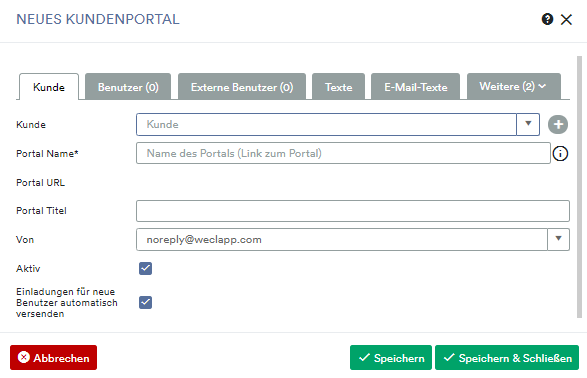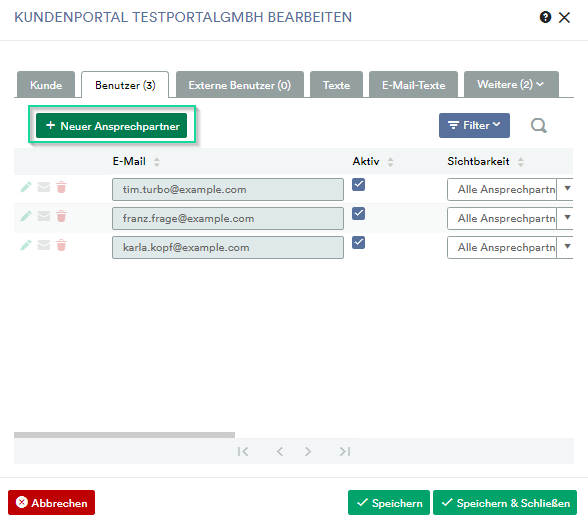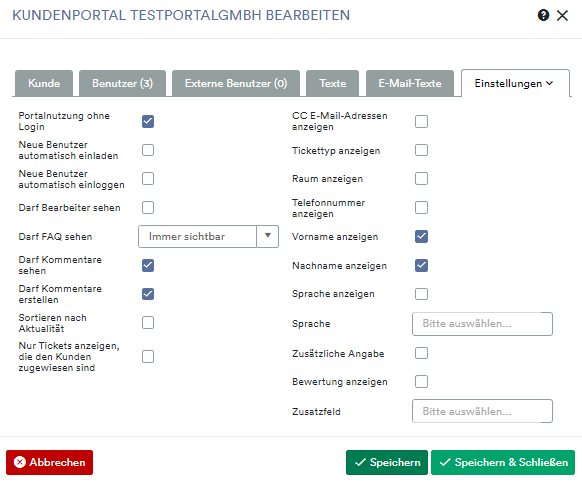Kundenportal anlegen
Um ein Kundenportal anzulegen, gehe zu Globale Einstellungen > Helpdesk > Kundenportal.
Klicke auf “Neues Kundenportal”. Über das Kundenportal können deine Kunden Ticketanfragen stellen, Tickets einsehen und sie haben Zugriff auf FAQ-Beiträge.
Nun kannst du das Kundeportal einem, mehreren oder allen Kunden zuordnen. Hierfür wähle nacheinander die gewünschten Kunden aus. Bei Firmen-Kunden werden die Ansprechpartner direkt als Benutzer eingefügt.
Vergib einen Portal Namen, der direkt in deiner Portal URL mit angezeigt wird. Der Portal Titel kann davon unabhängig eingegeben werden.
- Die Option “Einladungen für neue Benutzer automatisch versenden” versendet direkt eine Einladungs-E-Mail, sobald ein in einem Kunden selbst ein neuer Ansprechpartner angelegt wurde. Dieser Ansprechpartner erscheint dann auch sofort im Kundenportal im Tab: Benutzer mit der Sichtbarkeit “Eigene”.
Im Tab: Benutzer konfigurierst du, welche Möglichkeiten jeder Benutzer für dieses Kundenportal erhält.
Du kannst das Portal auch externen Benutzern, also Benutzern zu E-Mail-Adressen, die in deinem System bei keinem Kunden hinterlegt sind, freigeben im Tab: Externe Benutzer.
Mit dem Brief-Symbol kann die Einladungs-E-Mail an die jeweilige E-Mail-Adresse versendet werden.
Bei Sichtbarkeit legst du fest, welche Ticket der Portal-Benutzer sehen kann:
- EIGENE: Der Benutzer sieht die Tickets, bei denen seine E-Mail-Adresse im Ticket sowie beim Ticket-Ansprechpartner gesetzt ist.
- AUSGEWÄHLTE: Der Benutzer sieht zusätzlich zu seinen Eigenen auch die Tickets, die die ausgewählten Benutzer sehen können.
- ALLE ANSPRECHPARTNER: Der Benutzer sieht zusätzlich zu seinen Eigenen auch die Tickets, in denen die E-Mail-Adressen aller im Portal enthaltenen Kunden-Ansprechpartner gesetzt sind.
- ALLE: Der Benutzer sieht zusätzlich die Ticket von allen Kunden, deren E-Mail-Adressen mit denen an Benutzern im Portal übereinstimmen.
Beachte, dass das System prüft, in welchen Kunden die E-Mail-Adressen der Benutzer ebenfalls hinterlegt sind und durch deine Auswahl unter Umständen auch Tickets von Kunden angezeigt werden, die du nicht explizit in diesem Kundenportal ausgewählt hast.
Das kannst du auf die Portal-Kunden einschränken im Tab: Einstellungen durch Aktivieren von “Nur Tickets anzeigen, die den Kunden zugewiesen sind”.
Für die Darstellung des Kundenportals kannst du einfache Anpassungen im Tab: Texte und im Tab: Aussehen vornehmen.
Im Tab: Einstellungen gibt es zusätzliche weitere Optionen:
Wenn du das Kundenportal mit Login verwendest, erhält jeder Benutzer eine Einladungsmail. Nach Öffnen des Links wird der Benutzer aufgefordert, ein eigenes Passwort festzulegen.